Yoo Fachri here. Bikin tutorial nih gueee buat upgrade Galaxy W, yang sangat sialnya ga dapet ICS dan JB resmi dari Google. Sekalian buat yg ga ngerti bahasa Inggris kalo baca di forum XDA Developer atau emang buat yang baru pertama kali dan pengen nge-upgrade hp-nya nyasar kesini..... Sekalian sebagai pembukaan buat post baru di sub-blog baru, gue mau bilang makasih yg banyak atas dukungannyaaa. Semoga Tutorial ini manfaat yaa.
Dengan mengikuti tutorial ini, saya setuju untuk melakukan semua hal ini dengan resiko saya sendiri. Saya tidak mempunyai hak untuk melemparkan kesalahan terhadap penulis tutorial ataupun mengucapkan sumpah serapah yang tidak semestinya untuk diucapkan.
Well sebelum mulai, gue pengen kalian yg bener baru mulai dari 0, jangan lgsg loncat ke install ICS/JB nya. Gue pengen kalian paham dulu bener bener apa yang akan kalian lakukan nantinya, biar meminimalisir kesalahan. Ini tutorial full dari awal sampe akhir kok, jadi santai aja bacanya. I do cover all the things that you will need here. Well advanced user sih boleh skip hahaha, soalnya gue mau mulai dari istilah2 dulu.
Pertama, gue pengen kalian tau kalo upgrade Galaxy W ke ICS/JB itu ngerusak garansi hp. Karena kita harus Root si hp dan Root itu ga dilegal kan sama Android. Tapi, kalo dikembaliin ke GingerBread, garansi kalian bisa balik kok, tenang aja.
Kedua, cara ini bener bener panjang, kasih konsistensi kalo emang pengen belajar. Sabar, baca yang bener, baca semua kalimat, kata demi kata, yep semua nya. Jangan salahin gue kalo hp kalian rusak karena ga teliti. Dan karena ga sabar. Sabar itu inti dari tutorial ini.
Ketiga, ini kalian lakukan dengan resiko kalian sendiri. DWYOR bro Do With Your Own Risk, ini bener bener keputusan kalian dan kalian siap bertanggung jawab atas hp kalian masing masing. Ga suka tutorial disini? Cari dimanapun 3 rules diatas berlaku kok, mau tutorial dari zimbabwe juga. Oiya, situs central kita dari XDA Developer ya. http://forum.xda-developers.com/forumdisplay.php?f=1474
Well, it seems so scary to even trying after knew the risk, tapi disini gue bakal ngasih tutorialflashing custom ROM yang Insya Allah baik dan benar, meminimalisir brick yg bakal terjadi. Apa ituflashing, custom ROM, dan brick? Let the tutorial begin!
A. Istilah istilah, A-Z! Well, not alphabetically!
ROM
ROM adalah OS dari Android itu sendiri. Froyo, GingerBread, Ice Cream Sandwich, Jeally Bean adalah ROM
Flashing
Flashing itu adalah saat kita meng “install” sesuatu yang mau kita pakai ke hp. Entah itu ROM, entah pack buat nge-Root hp, entah buat nge-Swap SDCard, pokoknya flashable zip, banyak! Ada dua cara melakukan flashing: menggunakan Odin Multi Downloader atau Recovery Mode
Root
Root adalah keadaan dimana kita mengakses root atau akar nya sistem android. Disini berarti kita bisa mengedit ini, mengedit itu dan banyak! Lalalala
Flashable Zip
Yaitu pack atau ‘installer’ yang sudah di pack sedemikian rupa oleh para developer kita tercinta agar dapat mudah di install with just one click ;)
Odin Multi Downloader
Odin adalah software yang digunakan untuk mem flash kan ROM melalui komputer. Biasanya tipe ROM yang di flash melalui cara ini adalah Stock ROM atau ROM yang resmi dari Google
Recovery Mode
Metode yang bakal kita pake paling sering. Sangat sering. Mulai dari zip nya Root, terus buat modifikasi Recovery Mode itu sendiri, buat install tema, ngubah boot animation dan macem macem deh pokoknyaa. Yang paling utama sih buat nge-flash custom ROM. Oiya, selain Stock Recovery Mode bawaan dari hpnya, ada juga Custom Recovery.
Custom Recovery Mode
Ini ada Recovery Mode yang dibuat dengan fitur lebih. Biasanya sih buat nge-flash CusROM yang cuma bisa di Custom Recovery Mode. Salah satu contohnya yaitu Clockworkmod (CWM).
Boot Animation
Boot animation adalah animasi yang ter display saat kita menyalakan hp. Udah itu aja.
Stock ROM
ROM yang Stock atau resmi dari google nya. Biasanya sih stable banget, tapi kadang2 ga memaksimalkan performa nya. Ya kalau mau balikin garansi sih harus pake Stock ROM.
Custom ROM
Custom ROM disingkat CusROM, yaitu adalah ROM yang sengaja di develop untuk memaksimalkan performa sang hp. Banyak tipe custom ROM yang beredar, mulai dari modifikasi kecil Stock ROM, sampai ke ROM yang di port dari hp jenis lain (misalkan ROM dari S4). Kita juga bisa ganti kernelsuatu Custom ROM loh. Stock ROM yang dibahas disini Cuma Cyanogenmod aja ya, yang paling base. Beserta GAppsnya juga.
Cyanogenmod 9 (CM9) Android 4.0.4, Ice Cream Sandwich
Ini CusROM nya ICS! Buatan Arco68, si developer genius <3
Cyanogenmod 10 (CM10) Android 4.1.2, Jelly Bean
Ini CusROM nya JB yg 4.1.2 buatan Arco68 juga
Cyanogenmod 10.1 (CM10.1) Android 4.2.2, Jelly Bean
Ini CusROM JB juga, tapi yang 4.2.2 dan kadang disebut JB+. Bedanya sih mayan signifikan, kayak kalo di CM10.1 ada Quick Setting Panel, terus ada banyak lagi deh bedanya. Of course Arco68
GApps
Apa itu GApps? Gapps adalah singakatan dari Google Apps, seperti Play store, Voice Search dkk. Install GApps di CM hukumnya wajib. Ada beberapa CusROM lain yg gaperlu install GApss guys, cermat cermatlah membaca.
Kernel
Kernel itu adalah…….. emm sebenernya gue juga gatau-_- menurut gue sih dia kayak driver kalo di pc. Banyak kernel yang bertebaran, tapi ingat! Cuma boleh nge-flash kernel yang cocok sama ROM yang kalian pake. Make ROM yang ga cocok bisa nimbulin soft brick, dan berujung hard brick kalo penanganannya salah.
Soft Brick
Bahaya! Ini keadaan dimana hp kita hampir rusak. Tandanya adalah kita stuck di Boot Animation tanpa batas yg dinamakan bootloop. Kita pokoknya ga bisa masuk ke tampilan biasa deh. Tapi kalo baru pertama kali nge-flash CusROM emg lama bootnya. Kalian baru bisa vonis hp kalian soft brick kalau kalian stuck di boot animation lebih dari 2 menit. Tapi soft brick masih bisa di pullihkan ke keadaan semula. Tata caranya ada di bawah.
Hard Brick
Udah deh…. Ini agak susah balikinnya. Tandanya itu pas kalian lagi make hp kalian, semua aplikasi force close, lalu merembet ke sytstem dan bum. Mati. Hard brick bisa dipulihin kok sebenernya, make USB jig. Search Google ya soalnya itu ga dibahas.
Selesai dengan istilahnya, sekarang masuk ke persiapan! Harus ngerti dulu semua diatas, baru ke persiapan. Anyway, istilah diatas berlaku buat semua android, bukan Galaxy W aja.
B. Persiapan. Pack all your stuff!
Semua hal gak luput dari yang namanya persiapan. Nah kebanyakan persiapannya harus di download, siapkan kopi buat nunggu download-an kalian!
The stuff:
1. Sang HP GT-I8150 aka Galaxy Wonder
………
2. Sebuah PC
Yea, a working PC
3. Kabel data
Kabel datanya yang bagus yaa, tapi yg biasa juga gapapa sih hehe asal bisa konek
4. Driver Samsung
Emm kalian punya Kies gak? Galaxy W emg ga dapet CD installer kies, tapi bisa diinstall dari produk lain kok, misalnya Galaxy Mini atau Galaxy Ace. Kalo ga ada juga, berarti download dari sini:http://developer.Samsung.com/android/tools-sdks/Samsung-Andorid-USB-Driver-for-Windowsklik yg SAMSUNG_USB_Driver_for_Mobile_Phones.zip (xx.xxMB)
5. Kenali apa ROM hp kalian sekarang
Para Galawers (Galaxy W-ers, huehehe), biasanya kalo dari beli gak di upgrade ke Samsung-nya, ROM nya masih Froyo. Coba cek di Settings > About Phone > Liat version kalian apa, Froyo atau GingerBread. Hafalkan dulu apa ROM kalian ya.
6. Odin Multi Downloader
http://www.filekom.com/98mkle7oi0y6.html
7. Ancora.ops
http://uploaded.net/file/kfj896am
8. Root pack
http://dl.dropbox.com/u/47601401/update.zip
9. Stock ROM (buat para galawers yang masih Froyo. Kalo udah GingerBread tetep download ya, buat antisipasi brick)
https://hotfile.com/dl/155932551/9b6ffce/GT-I8150_XSE_I8150DXLM3_I8150OLBLD1_I8150DXLM2.zip.html
10. Si CusROM, choose, ICS, JB, or JB+!
ICS aka CM9: http://forum.xda-developers.com/showthread.php?t=1576874
JB aka CM10: http://forum.xda-developers.com/showthread.php?t=1990795
JB+ aka CM 10.1: http://forum.xda-developers.com/showthread.php?t=2214042
Baca baca tentang cara installnya disitu boleh~ Btw gue Cuma bakal bahasa CM aja, ga CusROM lain ya.
11. Gapps
Sebenernya ini ada di thread si CusROM sih, tapi yauds lah
Gapps CM9 http://goo.im/gapps/gapps-ics-20120429-signed.zip
Gapps CM10 http://goo.im/gapps/gapps-jb-20121011-signed.zip
Gapps CM10.1 http://goo.im/gapps/gapps-jb-20130301-signed.zip
12. Swap SDCard (Hanya kalau perlu, pilih buat ROM yang mau di flash. Download Undo nya juga)
Update:
Sementara di remove dulu linknya karna ada masalah. Setelah di cek dan di test akan di update lagi, terimakasih.
13. Titanium Backup (Yang Pro hihihi)
http://www.apkmania.co/2013/05/titanium-backup-pro-v605-apk.html
14. Clockworkmod (Custom Recovery)
http://www.mediafire.com/download/kcyopjtwvtp4elx/Recovery-clockwork-6.0.2.7-ancora.tar.md5
15. SMS Backup and Restore, Call Logs Backup and Restore
Search di google play yah, download dua dua nya.
That’s all! Jangan extract apapun! Kecuali yanga Ancora sama Odin, kalo perlu diextract ya extract saja. Tempatkan file di folder2 yang berbeda biar gampang aja milahnya ya.
C. Okay, you know the base knowledge, and the preparation is complete…
YEHAHAHA gue mau nangis ngetiknya cape banget…. Ayo masuk ke tutorial yang sesungguhnya! *jeng jeng* Btw sebelum masuk ke step2, ada beberapa file yg harus dimasukin ke SDCard: Root Pack, CusROM, GApps, Swap SDCard, sama Titanium Backup. Ohiya, buat step bertandakan [SS] berarti step itu memiliki ScreenShoot yang bisa lebih menjelaskan step tsb.
Step 1: Root Hp!
a) Colokkin Hp nya ke PC. Kalau gak bisa, berarti belum install drivernya. Install driver yang udah didownload tadi.
b) Setelah nyolok, copy Root pack (dan file2 yg diperlukan yg udah disebut tadi) ke SDCard. Copy-nya ke external SDCard (yang beli sendiri xx GB) sama Internal SDCard (yang Cuma 1.70 GB) ya. Taro aja diluarnya ga usah difolder gitu.
c) Udah, cabut USB nya. Matiin hpnya.
d) Nah skrg masuk ke Recovery Mode, caranya pencet tombol Power, Home sama Volume Up. (Tips aja kalo bingung, jempol tangan kiri mencet Volume Up, telunjuk kiri pencet Power, jempol tangan kanan mencet Home)
e) Teken terus barengan sampe logo Samsung muncul, pas logo Samsung muncul lepas tombol Power doang. Tombol Volume Up sama Home terus teken.
f) Baru lepas para tombol setelah muncul gambar Android keluar dari box gitu. Setelah itu pencet (pencet, bukan teken) tombol Option. Nanti keluar beberapa tulisan
(Biasanya yg baru masuk Recovery Mode pertama kali bakal gagal, coba terus ya, semangat hahaha)
g) Cara navigasinya pake tombol Volume atas sama bawah buat naik atau turun. Terus tombol Home buat pilih, tombol Power buat back.
h) 1. Buat yg masih Froyo pilih apply SDCard:update.zip. Kalo udah tunggu sampe selesai
2. Buat yg udah GingerBread, pilih apply update from SDCard. Terus cari yg update.zip, klik deh. Tunggu sampe selesai
i) Setelah selesai, klik reboot system.
j) Setelah hp nyala lagi, coba cek ke menu, ada icon baru atau engga. Icon nya bentuk android tapi dikasih eyepatch bajak laut. Nama iconnya superuser. Kalo ada berarti selamat! Hp anda sukses di Root
Step 2: Backup semua aplikasi!
a) Setelah sukses Root, mari kita backup aplikasi! Install apk Titanium Backup yang udah didownload tadi. Tau kan caranya? -____-
b) Buka Titanium Backup, klik tombol Options (tombol yg disebelah kiri tombol Home itu loh), batch action.
e) Tunggu sampe selesai
f) Setelah selesai, close Titanium Backup
g) Sekarang backup SMS sama Call Logs
h) Buka Call Logs Backup and Restore, terus klik backup, yes yes sampe loading. Selesai di backup close aplikasi nya.
j) Terus kita backup contact. Caranya buka contact, klik Export blabla. Pokoknya yang export aja. Kalo ada 2 pilih 2 2 nya ya. Bisa diliat di SDCard ada yg namanya 001.vcf
k) Selesai! Tapi inget, kayak pairingnya bluetooth, WiFi yang udah ke save, dan system2 lainnya ga ke backup. Tapi save-an game ke backup kok.
Step 3: Upgrade ROM ke GingerBread (note: kalau udah GingerBread boleh skip)
a) Ahem cape... Note aja nih, buat yg GingerBread kalo mau update dari fresh ROM ikutin tut ini lagi. Jadi GingerBread ditimpa GingerBread, biar kayak like new gitu laaa
b) Udah selesai backup nya kaan, matiin lagi hpnya.
c) Buka Odin Multi Downloader di PC. Yang perlu di centang: One Package, Auto Reboot, sama Protect OPS. Reset time jangan dicentang. Debug Only juga jangan dicentang.
d) Klik tombol OPS, pilih Ancora.ops yang udah didownload tadi.
f) Sekarang kita masuk ke Download Mode hp!! Caranya teken Home, Power, Sama Volume Down. Volume Down ya. Caranya sama kayak masuk Recovery, setelah logo Samsung muncul lepas tombol Power.
g) Kalo udah masuk download Mode, lepas semua tombol. Pencet Volume Up. Bakal muncul Downloading, Don’t turn off target dkk.
h) Setelah masuk Download Mode, colokkin Hp ke PC. Tunggu sampe kedetek sama Odin. Tandanya bakal ada tulisan dg background kuning di bagian COM Port Mapping
i) Setelah kedetek, klik tombol start.
j) Tunggu sampe selesai. Jangan panik kalau lama! Emang kalau nge-flash ROM lewat Odin lama, bisa 5 menit, 10 menit, 15 menit. Tergantung kecepatan pc nya. Bukan kecepatan internet, kecepatan pc lho.
k) Setelah loadingnya sampe setengah hp bakal nge-reboot dengan sendirinya. Jangan dicabut! Cuma boleh dicabut setelah loadingnya berubah biru dan ada tulisan Pass
l) Setelah selesai, setup hp dulu sampe bisa ke Home. Ta da! Terupgrade lah ROM kalian! Emm jaga jaga ajasih, Root lagi Hp kalian, caranya persis kayak step 2 tadi
Step 4: Flash Custom ROM!
Di step ini gue bakal bagi bagi jadi 5 part cepet okee
a) Part 1: Install Custom Recovery (disini kita pake ClockWorkMod aka CWM)
- We meet Odin again! Masuk ke download Mode lagi. Biasaa, Tombol Home + Volume Up + Power
- Di Odin, centang centangannya masih sama, ops nya juga. Klik tombol One Package, skrg pilih File ClockWorkMod yang udah di download tadi.
- Masuk Download Mode blabla sampe kedetek, start, tunggu sampe biru loadingnya, selesai.
- Setelah selesai, masuk ke Recovery Mode
- Ta da! Sekarang Recovery Mode nya baru!
b) Part 2: Bersihkan Hp
- Pilih wipe data/factory reset
- Pilih wipe cache partition
- Pilih advanced > Wipe dalvik cache
- Back (tombol Power), pilih mounts and storage > format /system
- ATI ATI! JANGAN KEPENCET YG LAIN YAA. Btw penghapusan data diatas ga ngapus backup kok
c) Part 3: Flash CusROM!
- Tadi file CusROM udah dimasukin kan?
- Nah di CWM Recovery ini agak beda pilihannya, pilih install zip from SDCard > choose zip from SDCard > pilih file CusROM. Tunggu sampe selesai
- Setelah selesai pilih reboot system now
- Hp akan reboot, dan bakal ada boot animation baru. Disini agak lama, apalagi kalo pertama kali. Tungguin aja, paling 2 menitan doang.
- Setelah berhasil lolos, Hp kalian sudah jadi ICS/JB/JB+!! :’) Tapi belom selesai lho
- Set up hp seperti biasa lalala lilili
- Boleh liat liat dulu aplikasi aplikasinya. Tapi pasti Google Play nya ga ada kan? Nah itu karena Gapps nya belum di flash. Masuk Recovery Mode lagi kawan!
d) Part 4: Install Gapps
- Masuk CWM Recovery
- Pilih install zip from SDCard > choose zip from SDCard > pilih file gapps
- Seperti biasa sabarlah menunggu.
- Setelah selesai reboot system now
- Nah sekarang, pas proses nyala bakal ada tulisan “Android is Updating” atau semacamnya lah, tunggu sampe selesai
- Setelah selesai, selamat! Hp anda telah terupgrade menjadi ICS/JB/JB+ secara sempurna! Akhirnya!! :’) *cape ngetik*
e) Part 4.5: Swap SDCard?
- Apa itu Swap SDCard? Swap SDCard adalah menukar Internal SDCard dengan External SDCard. Misalnya kalian punya SDCard 8GB dan Internal SDCard nya Galaxy W kan cuma 1.7GB, sayang kan ga kepake buat install aplikasi. Jadi SDCard internal yg kepake nanti yang 8GB
- Masuk ke Recovery Mode, pilih install zip from SDCard > choose zip from SDCard > pilih file SWAP XX Version (Sesuai ROM nya).
- Setelah selesai, reboot system now deh.
Sementara ini Skip part 4.5
f) Part 5: Restore aplikasi dan data deh
- Masuk ke part terakhir :’) Install Titanium Backup lagi. Klik tombol Options, Batch Action > Restore Missing Apps with data > Klik centang yg dipojok kanan atas. Cautions! Jangan sampe keklik back yah pas restoring.
- Tunggu lah, bersabar adalah inti dari semua tutorial ini :’) yang bikin sabar kok ngetiknya….
- Selesai… Install Call Logs Backup and Restore, dan SMS Backup and Restore
- Buka Call Logs Backup and Restore, terus klik restore, yes yes sampe loading. Selesai di restore close aplikasi nya.
- Sekarang Contacts, buka Contacts, klik import from storage atau apa gitu, pokoknya import aja. Atau pake cara kedua, ke file manager, klik yang 001.vcf itu, ntar dia nge import otomatis kok.
- SELESAI!!! OMG SELESAI KAWAN SELESAIIII. Selamat, kalau sudah sampai disini berarti kalian berhasil meng upgrade hp kalian ke os yg lebih bagus :’)
F.A.Q
Q: Ga bisa masuk Recovery Mode, gmn dong
A: Buat pertama kali emang susah bgt, keep trying
Q: Pas di download Mode ga bisa pencet Volume Up buat konfirmasi.
A: Lepas casing belakang, cabut batre dulu. Terus pasang dan coba lagi. Hp tidak respond karena tertumpuknya battery data yang baru hilang setelah batre di cabut.
Q: Bootloop! Soft Brick! Help!
A: Don’t panic first!! Liat ke bagian troubleshooting!!
Q: GA NGERTI INSTALL APK!!!
A: “. . . . .”
Q: Bro, bisa ga filenya kita download dari hp, dan langsung di flash?
A: Bisa kok! Ga harus lewat komputer/PC. Tapi cuma berlaku buat file yg di flash lewat CWM lho ya, yang pake Odin harus lewat PC
Q: Bisa ga kita flashing pake Stock Recovery?
A: Diliat dari beberapa pengalaman, bisa. Tapi buat jaga jaga, pake Custom Recovery aja.
Q: Boleh ga nge-flash ROM sama GApps barengan?
A: Ga boleh!! Nge-flash ROM sama GApps harus terpisah!
Yang ada masalah boleee ditanyain di comment langsung gpp.
Yepp segitu aja dari gue, semoga manfaat yaa tutorial diatas. Gue harap sih gue cukup jelas neranginnya, tapi ga tau deh-_- Semoga jelas yaaaa wkwk. Maaf maaf aja kalo ada yg ga jelas, tanya disini ajaaa. Makasih perhatiannya, see you again next time!
-Fachri
Q: Ga bisa masuk Recovery Mode, gmn dong
A: Buat pertama kali emang susah bgt, keep trying
Q: Pas di download Mode ga bisa pencet Volume Up buat konfirmasi.
A: Lepas casing belakang, cabut batre dulu. Terus pasang dan coba lagi. Hp tidak respond karena tertumpuknya battery data yang baru hilang setelah batre di cabut.
Q: Bootloop! Soft Brick! Help!
A: Don’t panic first!! Liat ke bagian troubleshooting!!
Q: GA NGERTI INSTALL APK!!!
A: “. . . . .”
Q: Bro, bisa ga filenya kita download dari hp, dan langsung di flash?
A: Bisa kok! Ga harus lewat komputer/PC. Tapi cuma berlaku buat file yg di flash lewat CWM lho ya, yang pake Odin harus lewat PC
Q: Bisa ga kita flashing pake Stock Recovery?
A: Diliat dari beberapa pengalaman, bisa. Tapi buat jaga jaga, pake Custom Recovery aja.
Q: Boleh ga nge-flash ROM sama GApps barengan?
A: Ga boleh!! Nge-flash ROM sama GApps harus terpisah!
Troubleshooting
a) Soft Brick
- Bootloop? Ga bisa nyala hpnya? Kejadian ini biasanya emang terjadi, mungkin karena luput satu step atau kesalahan teknis lainnya.
- Pertama tama, jangan panik. Lepas batre dan pasang lagi, terus masuk download Mode
- Flash Stock ROM pake Odin.
- Selesai flash Stock ROM, lakukan step step diatas lagi
b) Install APK
- Haah………. Oke…….
- Copy APK nya ke sdcard
- Cabut kabel data
- Klik file yg udah di copy tadi….. selesai…
(Trouble Shooting akan di update seiring adanya masalah yang muncul~)Yang ada masalah boleee ditanyain di comment langsung gpp.
Yepp segitu aja dari gue, semoga manfaat yaa tutorial diatas. Gue harap sih gue cukup jelas neranginnya, tapi ga tau deh-_- Semoga jelas yaaaa wkwk. Maaf maaf aja kalo ada yg ga jelas, tanya disini ajaaa. Makasih perhatiannya, see you again next time!
-Fachri
Sumber Artikel : fachri-base








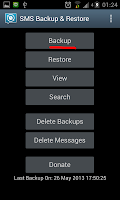







EmoticonEmoticon